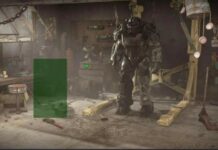Stranger of Paradise : Final Fantasy Origin donne un écran noir au démarrage à certains joueurs PC, les empêchant de jouer complètement au jeu.
Ce guide vous fournira un éventuel correctif d’écran noir dans Stranger of Paradise: Final Fantasy Origin. Cet écran noir est lié au script de compilation du shader qui se lance immédiatement au démarrage du jeu, et peut provoquer des plantages sur certains systèmes.
Attendez juste
Lorsque vous lancez Stranger of Paradise : Final Fantasy Origin, quelle que soit la plateforme, le jeu commence à compiler les shaders. Habituellement, il devrait y avoir un écran de chargement, mais à la place, tout ce que les joueurs voient est un écran noir.
Donc, pour beaucoup, la meilleure solution serait simplement d’attendre. Certains systèmes avanceront très rapidement, mais d’autres devront attendre plus longtemps, selon la plate-forme que vous utilisez.
Certains lecteurs PC signalent que l’écran noir au démarrage est infini, ce qui signifie probablement que votre machine ne peut pas gérer le script. Dans ce cas, vous devez vérifier si votre PC correspond à la configuration système minimale requise pour le jeu.
Vérifier la configuration système requise
De nombreux joueurs ne l’ont peut-être pas remarqué, mais Stranger of Paradise : Final Fantasy Origin est un jeu assez exigeant, et il se peut même qu’il ne fonctionne pas sur la plupart des ordinateurs portables.
Si votre PC ou votre ordinateur portable ne respecte pas la configuration minimale requise, vous devrez passer à un meilleur système pour jouer à ce jeu.
Configuration minimale requise:
- Système d’exploitation : Windows 10 64 bits
- Processeur : Intel i7 6700 ou AMD Ryzen 5 1400
- RAM : 8 Go
- GPU : Nvidia GTX 1060 6 Go ou AMD RX 470
- Disque dur : 80 Go
Configuration recommandée:
- Système d’exploitation : Windows 10 64 bits
- Processeur : Intel i7 8700 ou AMD Ryzen 5 1600
- RAM : 16 Go
- Carte graphique : Nvidia GTX 1660 Super ou AMD RX 5700XT
- Disque dur : 80 Go
Mettez à jour les pilotes de votre carte graphique
Si votre système est capable d’exécuter le jeu, mais que vous obtenez toujours l’écran noir infini, il est possible qu’une simple mise à jour des pilotes de la carte graphique résolve ce problème.
Suivez ces instructions pour mettre à jour les pilotes graphiques nVidia :
Suivez ces instructions pour mettre à jour les pilotes graphiques ATI Radeon :
Les utilisateurs d’ordinateurs portables doivent changer de carte graphique
Les utilisateurs d’ordinateurs portables dotés d’une carte graphique intégrée et d’une carte graphique dédiée devront les changer manuellement s’ils veulent avoir une expérience complète de Stranger of Paradise : Final Fantasy Origin.
Voici ce que vous devez faire :
Désormais, vos applications sur Epic Games seront lancées à l’aide d’une carte graphique dédiée au lieu de celle intégrée.
Mettre à jour le redistribuable Microsoft Visual C++
Un autre problème possible pourrait être lié aux versions plus anciennes ou incompatibles du logiciel Microsoft Visual C++ Redistributable. Voici comment vous pouvez le mettre à jour :
Vérifier l’intégrité des fichiers du jeu
Enfin, il est possible que vos fichiers de jeu aient été corrompus lors de l’installation. Heureusement, vous n’avez pas besoin de réinstaller le jeu, mais vérifiez simplement l’intégrité de tous vos fichiers de jeu en suivant ces étapes :
C’est tout ce que vous devez savoir sur la façon de corriger l’erreur d’écran noir dans Stranger of Paradise : Final Fantasy Origin. Recherchez plus de guides Stranger of Paradise: Final Fantasy Origin sur GameSkinny.